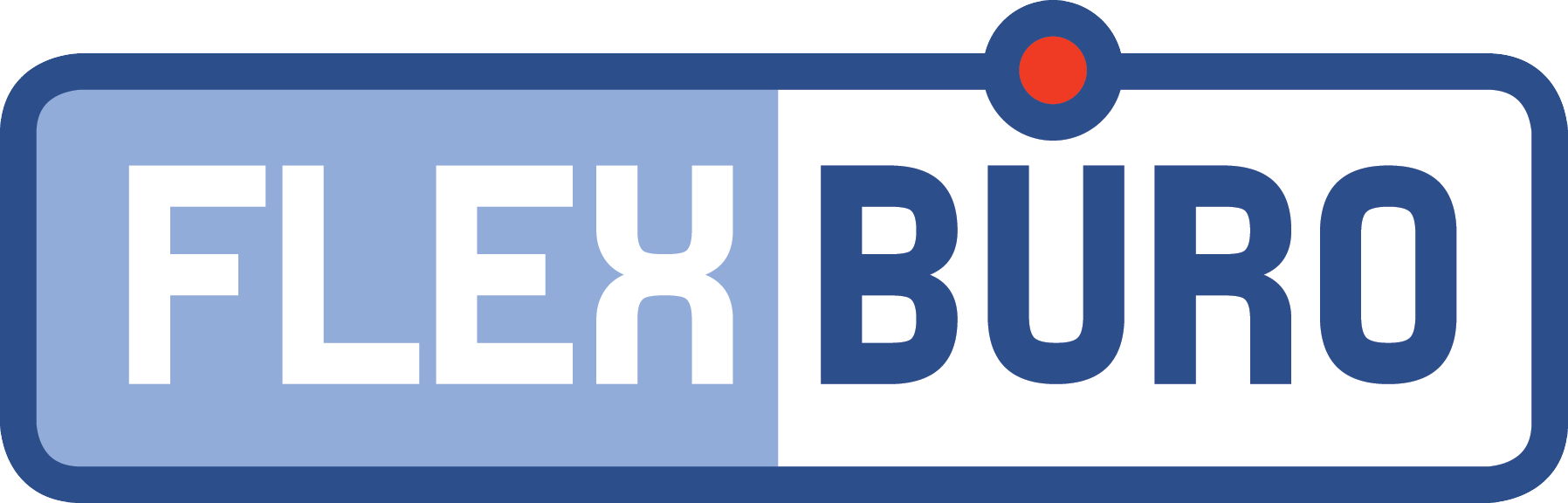Achtung
Achtung
Nutzen Sie diese Funktion mit äusserster Vorsicht, diese Aktion kann nicht mehr rückgängig gemacht werden. Vor Verwendung unbedingt Backup erstellen.
Anpassen von Feldinhalten bei allen ausgewählten Datensätzen
Markierungen in der Adressliste ersetzen
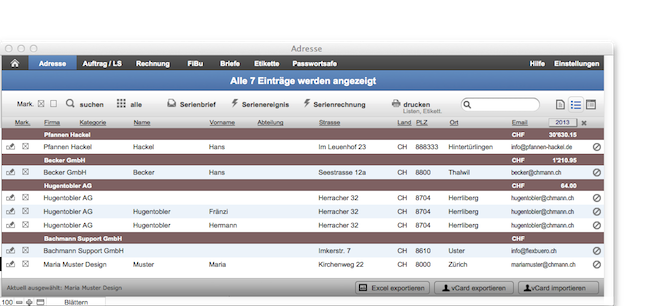
Markierung aufheben und mit Coursor im Feld bleiben

Im Menu Datensätze Feldwert ersetzen
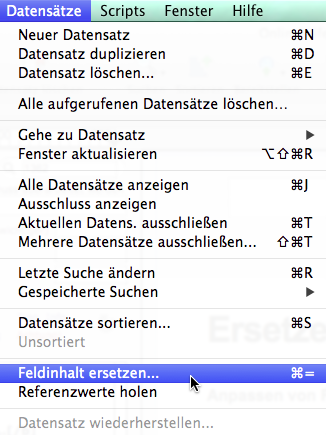
Feldinhalt ersetzen (“ bedeutet leerer Inhalt)
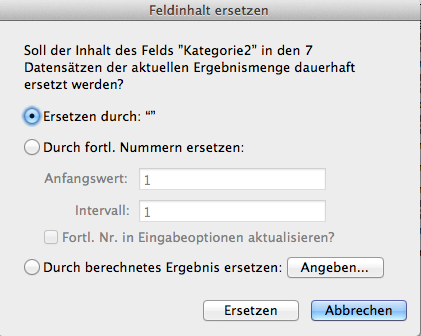
Mit Formeln ersetzen
– Klicken Sie in das Feld, welches Sie ändern wollen
– Klicken Sie oben auf Datensätze (je nach Datensatz, in welchem Sie sich befinden, kann dieser Name variieren. Z.B. Adresse) und dann auf Feldinhalt ersetzen…
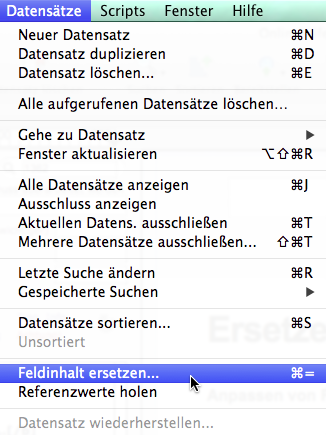
– Wählen Sie Angeben… aus
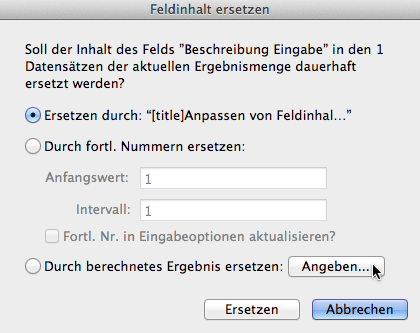
– Wählen Sie im Feld rechts mit Doppelklick aus, was Sie ändern wollen
– Passen Sie den markierten Teil entsprechend an (siehe auch das Beispiel unten)

Beispiele:
Austauschen ( Beschreibung ; ‚Mac Mini‘ ; ‚MacMini‘ )
Austauschen ( Anrede ; ‚Herrn‘ ; ‚Herr‘ )
– Klicken Sie auf OK
 Achtung
Achtung
Die Änderungen werden für alle ausgewählten Datensätze übernommen!
Die Anzahl der aufgerufenen Datensätze ist oben im Fenster eingeblendet. In diesem Beispiel sind es 3 Adressen von 6672 (es werden die aufgerufenen 3 ersetzt):

Beispiel: Anpassen Schriftart
– Befolgen Sie die ersten drei Schritte, wie oben angegeben.
– Wählen Sie im rechten Feld TextFont aus
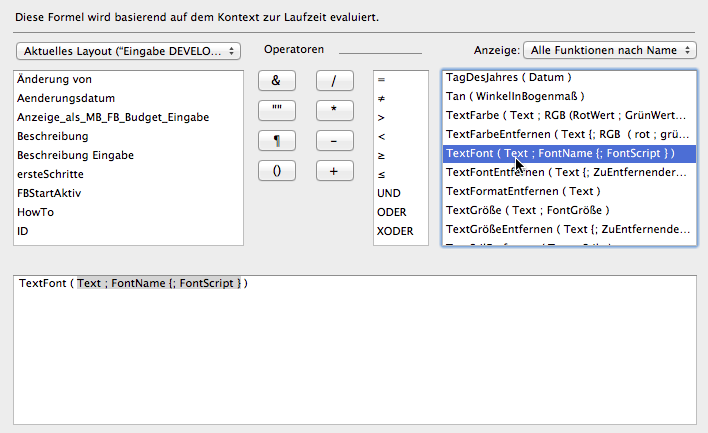
– Ersetzen Sie den markierten Teil:
Text: Name des Feldes, welches verändert werden soll (z.B. Notiz). Wie das entsprechende Feld heisst, finden Sie hier:
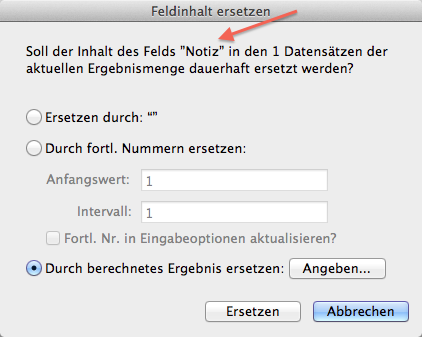
FontName {; FontScript }: Schriftart (z.B. ‚Arial‘)
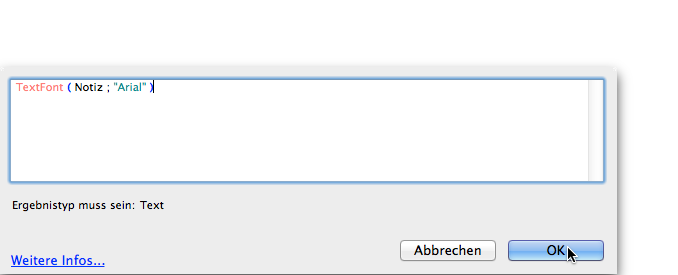
– Klicken Sie auf OK
– Die Schriftart Arial wird nun bei allen ausgewählten Datensätzen angewendet.
Andere Beispiele (aktuelles Feld wäre Beschreibung):
– Schriftart entfernen, zurücksetzen auf die Standard-Schrift: TextFontEntfernen (Beschreibung)
– Alle Formatierungen entfernen: TextFormatEntfernen (Beschreibung)